2 najlepsze sposoby na odzyskanie usuniętych kontaktów z iPhone'a bez iCloud
Autor: Gina Barrow, Ostatnia aktualizacja: 25 grudnia 2019 r
„Mój mąż i ja mamy wspólne konto iCloud, ale ponieważ będzie on korzystał z firmowego urządzenia mobilnego, stworzyłem nowe konto iCloud, ale kiedy otworzę jego kontakty telefoniczne, wszystko to zniknęło. Otworzyłem więc nasze wspólne konto iCloud i zauważyłem, że wszystkie kontakty zostały połączone i nie mogłem znaleźć jego własnych kontaktów.
Myślę, że muszę usunąć jego książkę telefoniczną lub coś takiego. Jak odzyskać usunięte kontakty z iPhone'a bez kopii zapasowej? ”
~ Megan
Utrata kontaktów w telefonie iPhone jest bardzo częstym problemem. iTunes i iCloud zostały stworzone, aby pomóc użytkownikom tworzyć kopie zapasowe kontaktów bez pozwalania użytkownikom na ból głowy, gdy przypadkowo stracą kontakty.
Mogą łatwo odzyskać dane z kopii zapasowych w dowolnym momencie. Pomimo wielu opcji tworzenia kopii zapasowych wiele osób nadal nie korzysta z tych narzędzi do tworzenia kopii zapasowych. Ale to nie ma znaczenia, możemy odzyskać usunięte kontakty z iPhone'a bez kopii zapasowej za pomocą oprogramowania innych firm.
Najlepsze oprogramowanie, które zalecamy, to FoneDog Toolkit-iOS Odzyskiwanie danych. Program ułatwia odzyskanie pełnego kontaktu, w tym imienia i nazwiska, numeru, adresu e-mail i innych ważnych danych.
Oprócz kontaktów możesz także pobierać wiadomości, wiadomości WhatsApp oraz załączniki, zdjęcia, filmy, kalendarze, dokumenty i wiele innych. Dzięki niesamowitemu zestawowi narzędzi FoneDog - odzyskiwanie danych w systemie iOS umożliwia odzyskiwanie plików iPhone'a nawet bez kopii zapasowej w iCloud lub iTunes.
Może odzyskać utracone kontakty bezpośrednio z dowolnego urządzenia z systemem iOS. FoneDog Toolkit - iOS Data Recovery zapewnia selektywne opcje odzyskiwania i podglądu wszystkich plików przed ich odzyskaniem. Jak dotąd jest to najbardziej przyjazny dla użytkownika plan odzyskiwania na rynku oprogramowania.
FoneDog Toolkit - odzyskiwanie danych iOS z interfejsem łatwym do kliknięcia. Idealne jest to, że jest kompatybilny ze wszystkimi urządzeniami iOS, nawet najnowszymi iPhone'ami 8, iPhone'ami 8 Plus i iPhone'ami X.
Jest również używany z nowo wydanym iOS 12! Zrozum, co następuje:
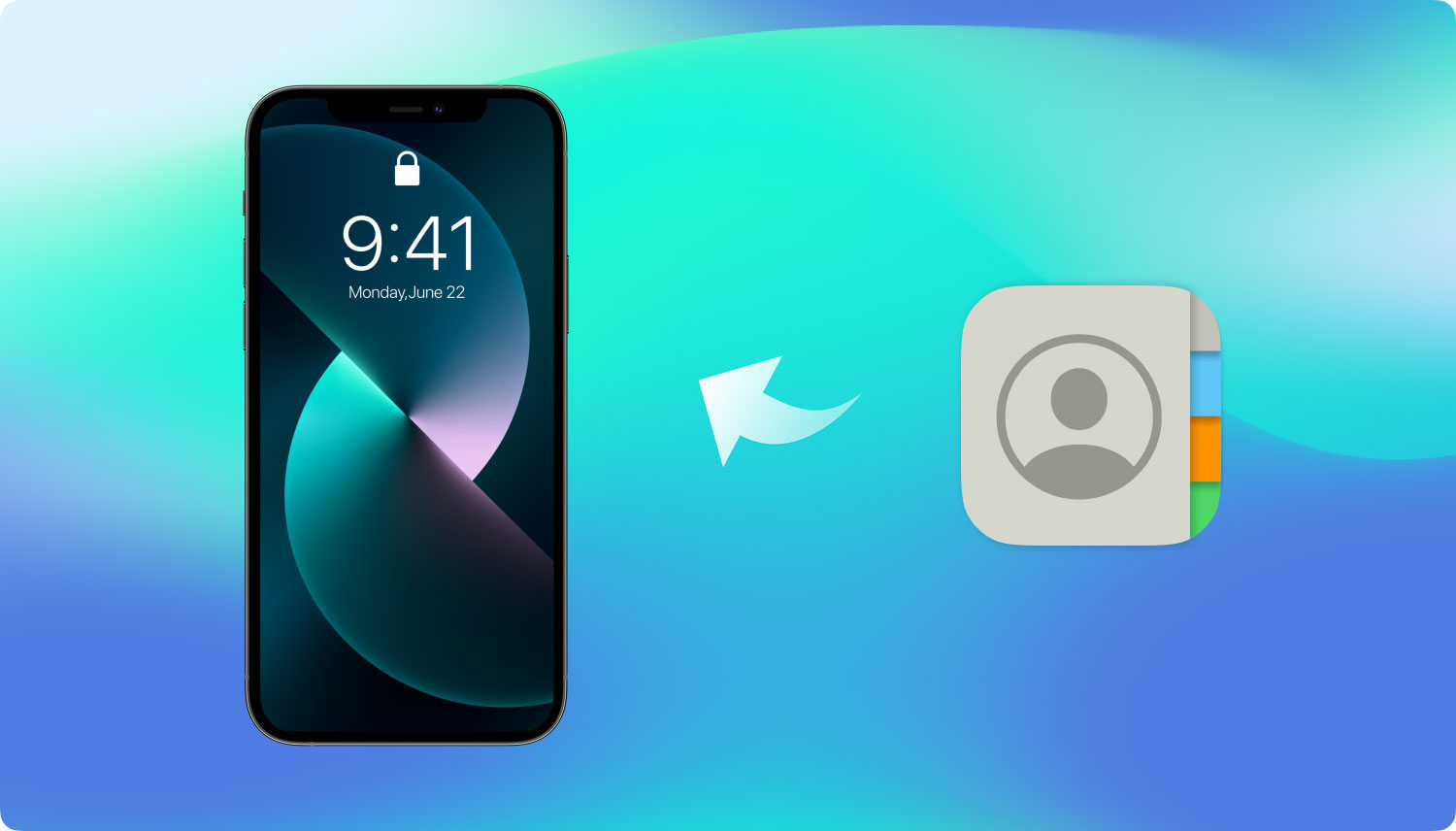 Jak przywrócić usunięte kontakty iPhone bez kopii zapasowej iCloud
Jak przywrócić usunięte kontakty iPhone bez kopii zapasowej iCloud
Część 1. Jak przywrócić kontakty na iPhonie bez kopii zapasowej iCloudCzęść 2. Odzyskaj usunięte kontakty z iPhone'a za pomocą kopii zapasowej iTunes za pomocą FoneDog Toolkit - iOS Data RecoveryPrzewodnik wideo: Jak odzyskać usunięte kontakty z iPhone'a bez kopii zapasowej iCloudCzęść 3. Wskazówki dotyczące przeglądania lub odzyskiwania usuniętych kontaktów z witryny iCloud.comCzęść 4. Utwórz kopię zapasową kontaktów iPhone na e-mailCzęść 5. Wnioski
Część 1. Jak przywrócić kontakty na iPhonie bez kopii zapasowej iCloud
FoneDog Toolkit - Odzyskiwanie danych iOS odzyska usunięte kontakty bezpośrednio z urządzenia iPhone, więc lepiej nie używaj telefonu komórkowego, gdy odkryjesz, że twoje kontakty zniknęły.
Możesz wyłączyć Wi-Fi lub komórkową transmisję danych i, jeśli to konieczne, włączyć tryb samolotowy. W ten sposób możesz chronić swoje kontakty przed nadpisaniem. Po usunięciu kontakty nie są jeszcze usuwane z urządzenia, chyba że je przechowujesz lub zamieniasz.
Są konwertowane na nieczytelne i ukryte pliki. FoneDog Toolkit - Odzyskiwanie danych iOS ma trzy opcje odzyskiwania do wyboru:Odzyskaj z urządzenia z systemem iOS"Odzyskaj z kopii zapasowej iTunes', i 'Odzyskaj z iCloud".
Jeśli masz FoneDog Toolkit - Odzyskiwanie danych iOS gotowe na komputerze, wykonaj następujące kroki, aby przywrócić kontakty na iPhonie bez kopii zapasowej:
- Uruchom program i podłącz iPhone'a.
- Kliknij „Rozpocznij skanowanie” na komputerze, aby rozpocząć proces odzyskiwania.
- Skanuj, przeglądaj i odzyskuj usunięte kontakty na iPhonie.
Krok 1. Uruchom program i podłącz iPhone'a
Na komputerze pobierz, zainstaluj i uruchom FoneDog Toolkit - Odzyskiwanie danych iOS aż do pomyślnego zakończenia.
Darmowe pobieranie Darmowe pobieranie
W razie potrzeby zapoznaj się z procedurami instalacji wyświetlanymi na ekranie. Podłącz iPhone'a za pomocą kabla USB, aby rozpocząć odzyskiwanie. Upewnij się, że używasz oryginalnego kabla USB dostarczonego przez Apple.
Jeśli masz zainstalowany iTunes na komputerze, upewnij się, że zaktualizowałeś go do najnowszej wersji i wyłącz automatyczną synchronizację w iTunes.
Aby to zrobić, przejdź do iTunes> znajdź Preferencje> Urządzenia> zaznacz opcję „Zapobiegaj automatycznej synchronizacji iPodów, iPhone'ów i iPadów”.
Podczas tego procesu nie trzeba uruchamiać iTunes. Kliknij 'Rozpocznij skanowaniena komputerze, aby rozpocząć proces odzyskiwania.

Podłącz swój iPhone i rozpocznij skanowanie - krok 1
Krok 2. Skanuj, wyświetl podgląd i odzyskaj usunięte kontakty
Proces skanowania może zająć trochę czasu, ale jego postęp można zobaczyć na ekranie.
Po zakończeniu skanowania możesz zobaczyć wszystkie typy plików po lewej stronie i wyświetlić podgląd po prawej stronie.
Sprawdź wszystkie listy kontaktów dla wszystkich usuniętych kontaktów, których szukałeś. Możesz przefiltrować opcję wyszukiwania, przełączając opcję „Wyświetlaj tylko usunięte elementy ”.
Po znalezieniu wszystkich usuniętych kontaktów zaznacz je indywidualnie w celu selektywnego przywrócenia, zaznaczając odpowiednie pola lub możesz zaznaczyć pole „wybierz wszystko”.
Wybierz żądaną lokalizację folderu dla wszystkich zapisanych elementów. Kliknij 'wyzdrowieć„na dole ekranu po zakończeniu.
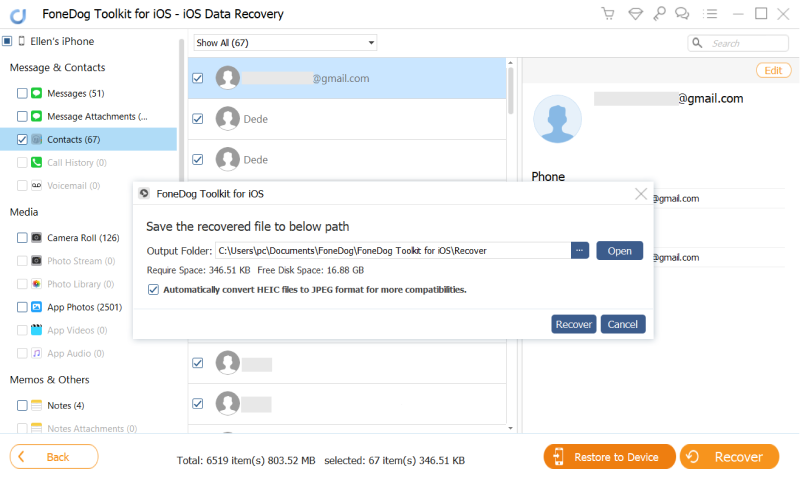
Odzyskaj usunięte kontakty z iPhone'a - Krok 2
I to wszystko! Możesz bezpiecznie i łatwo odzyskać usunięte kontakty z iPhone'a bez iCloud. Nie ma innych skomplikowanych metod do zrobienia. FoneDog Toolkit - Odzyskiwanie danych iOS ma prosty proces, który nie wymaga profesjonalnej pomocy ani ekspertów przy korzystaniu z tego oprogramowania.
Część 2. Odzyskaj usunięte kontakty z iPhone'a za pomocą kopii zapasowej iTunes za pomocą FoneDog Toolkit - iOS Data Recovery
Jeśli zsynchronizowałeś iTunes na iPhonie, to na pewno możesz odzyskać usunięte kontakty z iPhone'a bez iCloud. FoneDog Toolkit - Odzyskiwanie danych iOS oferuje odzyskiwanie z kopii zapasowej iTunes z opcją selektywnego przywracania.
Wiemy, że nie można odzyskać określonych plików z iTunes, chyba że rozpakujesz całą zawartość kopii zapasowej. Proces ten może prowadzić do dalszej utraty danych, a także jest bardzo niewygodny.
Dlatego właśnie FoneDog Toolkit - Odzyskiwanie danych iOS umożliwił zintegrowanie iTunes i odzyskiwanie tylko pojedynczych plików. Dowiedz się, jak wykonać tę metodę poniżej:
# 1. Uruchomić FoneDog Toolkit - Odzyskiwanie danych iOS na komputerze
Uruchomić FoneDog Toolkit - Odzyskiwanie danych iOS i wybierz drugą opcję: „Odzyskaj z kopii zapasowej iTunes".
Program wykryje, czy masz zainstalowany iTunes na komputerze, więc nie musisz też otwierać iTunes.

Uruchom FoneDog i podłącz iPhone'a - nr 1
# 2. Wybierz opcję Kopia zapasowa iTunes
Wszystkie pliki kopii zapasowej iTunes zostaną wyświetlone na ekranie i możesz wybrać kopię zapasową, którą możesz pobrać.
Po wybraniu kliknij „Rozpocznij skanowanie„aby rozpocząć odzyskiwanie.

Wybierz iTunes Backup - # 2
# 3. Skanuj, pobieraj, rozpakuj i odzyskaj
FoneDog Toolkit - Odzyskiwanie danych iOS teraz skanuje, pobiera i rozpakowuje zawartość kopii zapasowej iTunes.
Ten proces może zająć trochę czasu, w zależności od całkowitego obciążenia plików i połączenia sieciowego.
Po zakończeniu możesz teraz wyświetlić wszystkie wyświetlane kategorie plików po lewej stronie i wyświetlić podgląd elementu po prawej stronie.
Przejdź do „Wiadomości i kontakty”, a następnie wybierz wszystkie osoby, których brakowało na twoich listach kontaktów.
Możesz oznaczyć je jeden po drugim lub wybrać je wszystkie do odzyskania. Możesz także ustawić lokalizację folderu dla wszystkich zapisanych kontaktów.
Kliknij 'wyzdrowieć”u dołu ekranu, aby pobrać i zapisać pliki.
To kolejny skuteczny sposób odzyskać usunięte kontakty z iPhone'a bez iCloud tylko za pomocą FoneDog Toolkit - Odzyskiwanie danych iOS.

Odzyskaj usunięte kontakty z iTunes - # 3
Przewodnik wideo: Jak odzyskać usunięte kontakty z iPhone'a bez kopii zapasowej iCloud
Pobierz teraz i wypróbuj!
Darmowe pobieranie Darmowe pobieranie
Ludzie również czytająJak odzyskać utracone kontakty na telefonie iPhone 8 / 8PlusJak wykonać kopię zapasową kontaktów iPhone'a w Google
Część 3. Wskazówki dotyczące przeglądania lub odzyskiwania usuniętych kontaktów iCloud.com
Jeśli masz poprzednią kopię zapasową iCloud i chcesz sprawdzić, czy brakujące kontakty zostały zapisane na poprzednich kopiach zapasowych, możesz je wyświetlić i odzyskać z iCloud.com. Istnieją różne pliki, które można odzyskać iCloud.com takie jak następujące:
- Pliki (dokumenty, kalendarze lub dowolne aplikacje / treści zapisane na iCloud Drive)
- Kontakt
- Zakładki
- Przypomnienia
Aby wyświetlić lub odzyskać kontakty, wykonaj następujące kroki:
- W przeglądarce otwórz iCloud.com
- Zaloguj się do swojego konta iCloud
- Wybierz Ustawienia lub kliknij swoją nazwę użytkownika i kliknij Ustawienia iCloud
- Przejdź do Zaawansowane i kliknij „Przywróć kontakty”, jeśli jest dostępny
- Potwierdź czynność Przywróć i poczekaj, aż skanowanie i przywracanie zostaną zakończone
Uwaga: Ta metoda nie działa dla wszystkich. Niektórzy użytkownicy zgłosili, że nie widzą opcji „Przywróć kontakty”, ale nadal warto spróbować.
 Odzyskaj usunięte kontakty z iCloud.com
Odzyskaj usunięte kontakty z iCloud.com
Część 4. Utwórz kopię zapasową kontaktów iPhone na e-mail
Oprócz iTunes i iCloud, wciąż istnieje wiele innych aplikacji, które mogą łatwo pomóc w utworzeniu kopii zapasowej wszystkich kontaktów. Jednym z najprostszych jest zapisanie ich na koncie e-mail.
Aby mieć lepszą ochronę przed utratą danych, możesz również rozważyć utworzenie kopii zapasowej kontaktów na e-mail. W ten sposób możesz łatwo je zdobyć w dowolnym momencie, gdy Twój e-mail jest nadal aktywny. Wykonaj poniższe kroki:
Krok 1. Otwórz Ustawienia na iPhonie
Krok 2. Przejdź do Poczta, kontakty, inne
Krok 3. Stuknij Dodaj konto
Krok 4. Puknij „Wymień” spośród podanych opcji
Krok 5. Wprowadź wymaganą nazwę użytkownika i hasło do swojego adresu e-mail
Krok 6. Na następnej stronie kliknij „Zapisz i eksportuj”, poczekaj, aż proces się zakończy
Część 5. Wnioski
Właśnie nauczyłeś się odzyskać usunięte kontakty z iPhone'a bez kopii zapasowej stosując FoneDog Toolkit - Odzyskiwanie danych iOS. Wszystko, czego kiedykolwiek potrzebowałeś, to narzędzie do odzyskiwania, które oferuje trzy metody: „Odzyskaj z urządzenia iOS”, „Odzyskaj z kopii zapasowej iTunes” i „Odzyskaj z iCloud”.
Niezależnie od sytuacji, w której się znajdziesz, zawsze znajdziesz odpowiednie rozwiązanie. Zapamietaj to FoneDog Toolkit - Odzyskiwanie danych iOS ma bezpłatną wersję próbną, abyś mógł ją zobaczyć i podzielić się z przyjaciółmi.
Zostaw komentarz
Komentarz
iOS Odzyskiwanie danych
3 Metody odzyskiwania usuniętych danych z iPhone'a lub iPada.
Darmowe pobieranie Darmowe pobieranieGorące artykuły
- Jak przenieść zdjęcia z iCloud na PC
- Najważniejsze wskazówki dotyczące wybierania wszystkich na zdjęciach iCloud
- Rozwiązany! Jak odzyskać usunięte wiadomości tekstowe z iPhone'a
- Jak naprawić iPhone nadal usuwa moje wiadomości w 2020 roku
- Jak odzyskać usunięte wiadomości z iPhone'a XS
- Jak usunąć usunięte wiadomości bez kopii zapasowej [Krótki przewodnik]
- 2020: Najlepsze oprogramowanie do odzyskiwania wiadomości tekstowych Bezpłatne pobieranie
- Najlepsze oprogramowanie iPhone Text Recovery w 2020 roku
/
CIEKAWYDULL
/
PROSTYTRUDNY
Dziękuję Ci! Oto twoje wybory:
Doskonały
Ocena: 4.6 / 5 (na podstawie 69 oceny)
